Afdrukken vanaf een Samsung-tablet
Wat te weten
- Een plug-in downloaden/installeren op uw Samsung-tablet: Ga naar Verbindingen > Meer verbindingsinstellingen > Afdrukken > Plug-in downloaden.
- Selecteer uw printerplug-in, klik op Installeren. Zoek vervolgens de inhoud die u wilt afdrukken en selecteer Afdrukken of Deel; selecteer uw printer en klik op Afdrukken.
- Voor andere Android-tablets sluit u uw Android-tablet aan op een printer met een app.
In dit artikel wordt beschreven hoe u kunt afdrukken vanaf uw Samsung-tablet, inclusief hoe u uw tablet op de printer aansluit.
Hoe sluit je een Samsung-tablet aan op een printer?
Zoals elke desktop- of laptopcomputer, is het mogelijk om inhoud rechtstreeks vanaf een tablet af te drukken, waardoor uw documenten, afbeeldingen en andere inhoud op papier worden gezet. Omdat de meeste Samsung-tablets niet bedraad zijn, dat wil zeggen, ze synchroniseren draadloos met een netwerk en andere apparaten, is er geen manier om ze rechtstreeks op een printer aan te sluiten. Om die reden heb je een printer nodig
Voordat u iets kunt afdrukken, moet u de juiste plug-in instellen op uw Samsung-tablet. Hier is hoe:
-
Veeg vanaf het startscherm omlaag om de snellade te openen en tik op Instellingen (tandwiel icoon).
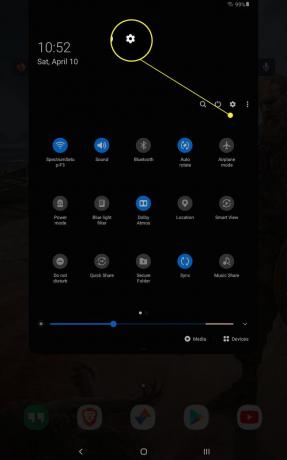
-
Navigeren naar verbindingen > Meer verbindingsinstellingen en tik op de Afdrukken optie.

-
Kies onder het gedeelte Afdrukservices: Plugin downloaden.
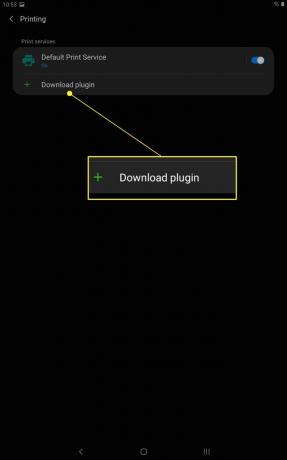
-
Hiermee wordt de Google Play Store geopend, waar u een lijst met beschikbare printerplug-ins ziet. Kies degene die past bij uw printermerk, zoals HP, Lexmark, Canon, Brother, enz. In dit voorbeeld gebruiken we de HP-plug-in.

-
Tik op de volgende pagina op Installeren, net zoals u een Android-app zou downloaden en installeren.

Wacht tot het klaar is en tik vervolgens op de terugknop totdat je de. ziet Afdrukken menu opnieuw.
-
U zou nu de nieuwe printerplug-in moeten zien die u hebt geïnstalleerd; zorg ervoor dat het is ingeschakeld (blauw).

Afdrukken vanaf een Samsung-tablet
Nadat u de plug-in voor afdrukservices hebt geïnstalleerd, is het afdrukproces eenvoudig. Met de app of browser geopend voor de inhoud die u wilt afdrukken, volgt u deze stappen:
Druk op Instellingen of Meer opties knop voor de app/browser (drie verticale stippen).
-
Ofwel selecteer de Deel optie uit het menu (als het er is) of tik op de Deel knop.

Opmerking:
U kunt ook een Afdrukken optie in het instellingenmenu of verborgen in een ander submenu. In Google Docs, bijvoorbeeld, Afdrukken is genest onder de Delen en exporteren optie in het instellingenmenu.
Selecteer uw printer of printerplug-in.
-
Het systeem bereidt de inhoud voor door een afdrukbare versie te maken, wat meestal een paar seconden duurt. Dan zie je de Afdrukopties bladzijde.

Hier heeft u de mogelijkheid om de inhoud op te slaan als een PDF-document of om een printer te selecteren uit de lijst met beschikbare apparaten. Zorg ervoor dat u in het vervolgkeuzemenu bovenaan kiest Alle printers om het menu Printer selecteren te openen.
U komt op de Samsung Printer Select-pagina, waar u de printer kunt kiezen die u wilt gebruiken. Selecteer uw printer nadat de lijst is gevuld.
Tik op de gele Afdrukken knop (met een pijl omlaag) om de taak naar de door u aangewezen printer te verzenden.
Niet alle apps laten je printen. Sommige browsers, zoals Firefox, bevatten de optie niet eens. Een tijdelijke oplossing is om een PDF-document te maken (met behulp van de Opslaan als PDF functie), download de PDF naar uw tablet en druk het document vervolgens af met een relevante app.
Wat moet ik doen als ik geen Samsung-tablet heb?
Als je geen Samsung-tablet hebt, is het nog steeds mogelijk om te printen; jij moet sluit uw Android-tablet aan op een printer een app gebruiken. Als je een iPad hebt, is er een ander proces voor printen vanaf een iPad.
FAQ
-
Hoe print ik vanaf een Samsung-telefoon?
Als u wilt afdrukken vanaf uw Samsung-telefoon, kiest u een app uit de Google Play Store die afdrukken ondersteunt en opent u de inhoud die u wilt afdrukken. Tik in de meeste apps op de Meer icoon (drie stippen) > Afdrukken > selecteer uw printer > tik op de Afdrukken icoon. Sommige apps hebben hun eigen afdrukmenu's, terwijl u voor andere apps moet selecteren Deel > Afdrukken.
-
Hoe print ik vanaf een LG-tablet?
Met een LG-tablet heb je een wifi-verbinding nodig om te kunnen printen. Navigeren naar Instellingen > Delen en verbinden > verbindingen > Afdrukken. Onder Afdrukservices, tik op de gewenste afdrukoptie of voeg een printer toe. Schakel de gewenste afdrukservice in, selecteer de beschikbare printer en volg het afdrukproces van de app.
-
Hoe print ik vanaf een Amazon Fire-tablet?
Om af te drukken vanaf een Amazon Fire-tablet zoals de Amazon Fire HD, zorg er eerst voor dat het apparaat is verbonden met wifi en open vervolgens de inhoud die u wilt afdrukken. Ga vervolgens naar het menu van de app of webpagina > Afdrukken > tik op uw printer en configureer afdrukopties > Afdrukken.
